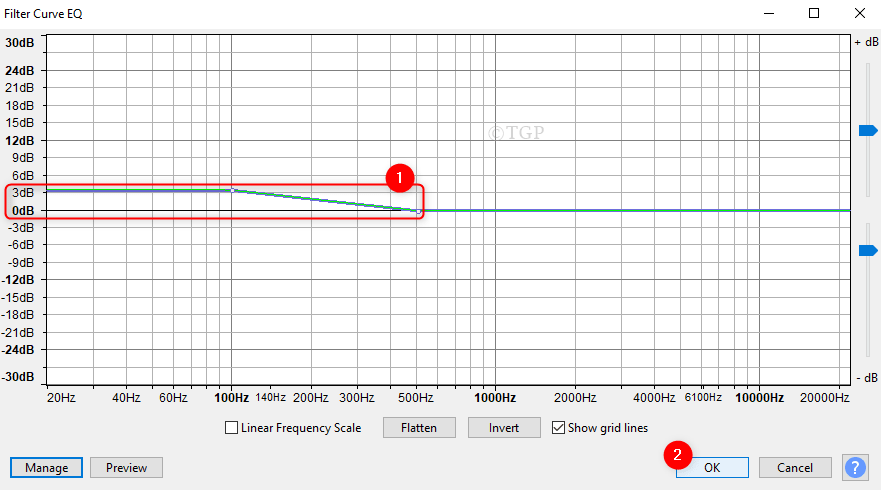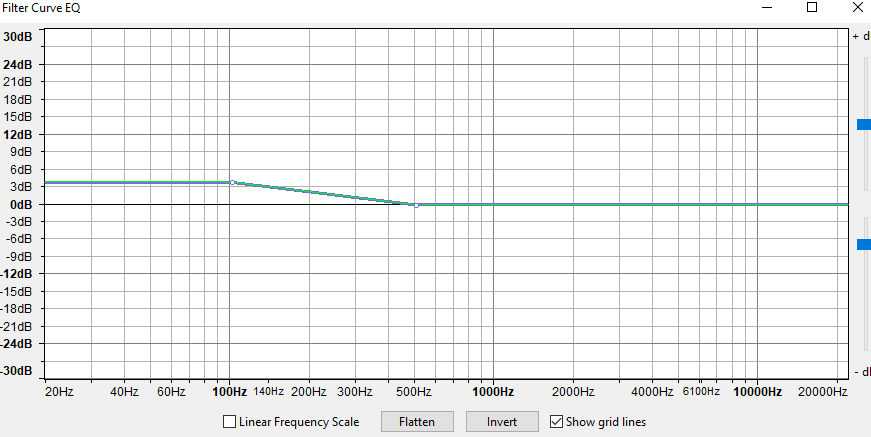Иногда треки MP3 звучат слишком громко. Или иногда очень малой громкости. Слушать такой трек в формате MP3 раздражает. Вот исправление таких проблем с помощью бесплатного инструмента для редактирования аудио Audacity. Давайте посмотрим, как вы можете увеличить или уменьшить громкость файлов MP3 в Audacity.
Действия по увеличению или уменьшению громкости файлов MP3: -
Шаг 1. Откройте аудиофайл, щелкнув значок Файл меню и выбрав Открытым опции меню. Или просто нажмите Ctrl + O.

Шаг 2: Выберите звуковую дорожку и нажмите Ok.

Шаг 3: Выберите трек, дважды щелкнув по нему. Перейти к Прирост раздел и попробуйте увеличить или уменьшить в соответствии с вашими потребностями.

Шаг 4: Кроме того, вы можете применить усиление к дорожке, чтобы контролировать громкость звуковой дорожки. Для этого выберите звуковую дорожку и нажмите кнопку Эффект меню и выберите Усилить пункт меню.

Шаг 5: В окне Amplify, Увеличьте или уменьшите усиление, перемещая ползунок, или введите значение усиления в поле ввода перед ним в соответствии с вашими потребностями. При вводе или перемещении ползунка значок Новая пиковая амплитуда поле ввода будет обновлено. Положительные значения усиления делают звук громче, отрицательные - тише. Нажмите Ok.
Примечание. Если Разрешить обрезку флажок не установлен, и вы пытаетесь ввести Усиление значение, которое приведет к Новая пиковая амплитуда больше 0 дБ, Ok кнопка станет неактивной. Это предотвратит чрезмерное усиление. Если этот флажок установлен, вы можете применить столько усиления, сколько захотите, потенциально создавая ужасно искаженный звук.

Шаг 6: Теперь экспортируйте файл в формат MP3. Щелкните значок Файл меню и выберите Экспорт. В подменю выберите Экспорт в MP3.

Шаг 7. В окне «Экспорт аудио» дайте звуковой дорожке соответствующее имя и нажмите Сохранить.

Здесь страница руководства ссылка Audacity, которая дает вам более подробную информацию о параметрах экспорта MP3. Это все! Теперь у вас есть больший контроль над громкостью аудиодорожек MP3 с помощью бесплатного инструмента редактирования аудио Audacity.
Надеюсь, эта статья была полезной. Сообщите нам, сработал ли этот метод для вас. Если у вас возникнут какие-либо проблемы, оставьте комментарий ниже. Мы рады Вам помочь.